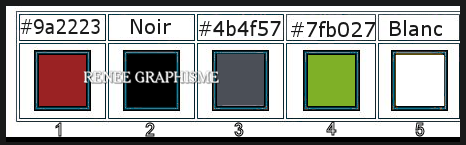|
Wir fangen die Lektion an
Escales-D’été-2021/Sommerpause 2021
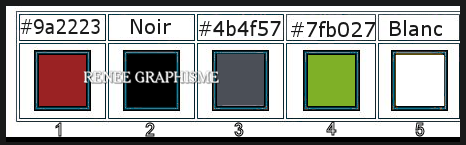
WICHTIG ! Setzen Sie Ihre Werkzeuge und Filter auf die Standardeinstellungen zurück 
1. Öffne das HG-Bild - ''Fond
Escales-D’été-2021''- Hintergrundebene umwandeln = Raster 1
2. Anpassen/Einstellen-Unschärfe-Strahlenförmige Unschärfe mit diesen Einstellungen
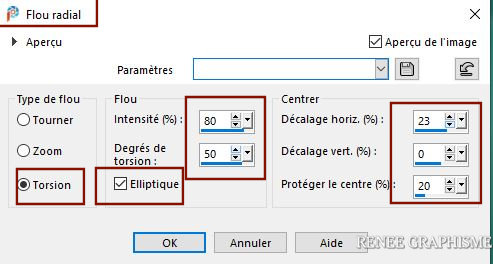
3. Ebenen- Duplizieren
4. Bild- Größe ändern-Verkleinern mit 88 % Größe aller Ebenen anpassen nicht aktiv
5. Effekte- Plugins –
Unlimited 2.0 - Andrew's Filters 10- Sin Prism..mit diesen Einstellungen.
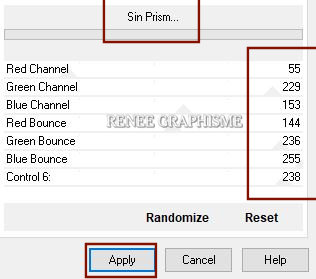
6. Effekte- Kanteneffekte- Nachzeichnen
7. Ebenen- Duplizieren
8. Effekte- Plugins– VM Natural – Weave No Distorsion mit diesen Einstellungen.
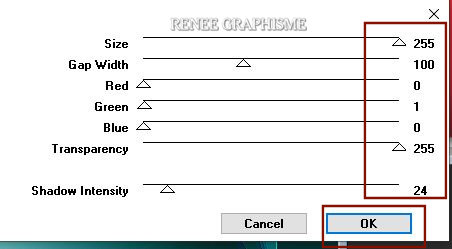
9. Effekte- Plugins – Transparency- Eliminate Black
10. Effekte- Kanteneffekte- Nachzeichnen
-Aktiviere Raster 1 in der Ebenenpalette
11. Auswahl- Auswahl laden/speichern - Auswahl laden aus Datei und wähle Auswahl: ’’ Escales-D’été-2021-1’’
12. Auswahl-In Ebene umwandeln
13. Ebenen- Anordnen- An erste Stelle verschieben
14. Effekte- Plugins - Carolaine&Sensibility- CS- LDots mit diesen Einstellungen
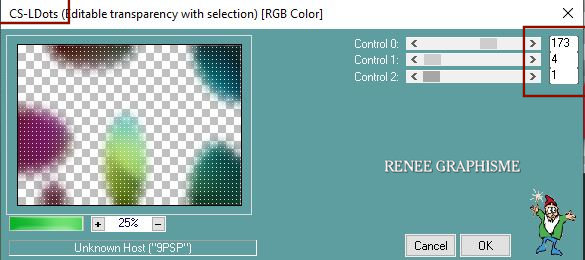

15. Einstellen/Anpassen-Schärfe-Stark scharfzeichnen
16. Öffne die Tube ’’ Escales-ete-2021-
Image 1’’ -Bearbeiten- Kopieren - Aktivieren Sie ihr Bild-Bearbeiten -Als neue Ebene einfügen
17. Drücke das "K" auf der Tastatur (Auswählen) mit diesen Einstellungen
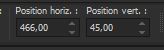 466/
45 466/
45
-Drücke das " M" zum deaktivieren
18. Ebenen-Eigenschaften: Stelle den Mischmodus der Ebene auf " Unterbelichten "
19. Öffne die Tube ’’ Escales-ete-2021-
Image 2’’ -Bearbeiten- Kopieren - Aktivieren Sie ihr Bild-Bearbeiten -Als neue Ebene einfügen
20. Objekte – Ausrichten
-Unten
21.Effekte- Kanteneffekte- Nachzeichnen
22. Ebenen-Eigenschaften: Stelle den Mischmodus der Ebene auf "Aufhellen "
23. Öffne die Tube ’’ Escales-ete-2021-
Image 3’’ - Bearbeiten- Kopieren - Aktivieren Sie ihr Bild-Bearbeiten -Als neue Ebene einfügen
24. Drücke das "K" auf der Tastatur (Auswählen) mit diesen Einstellungen
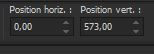 0/
573 0/
573
-Drücke das " M" zum deaktivieren
- Eigenschaften Vordergrund-Setze die VG-Farbe auf #4b4f57 - Farbe 3
25. Ebenen- Neue Rasterebene
26. Auswahl- Auswahl laden/speichern - Auswahl laden aus Datei und wähle Auswahl: ’’ Escales-D’été-2021-2’’
27. Aktiviere Farbverlaufswerkzeug –
 –
Füllen sie die Auswahl mit der Vordergrundfarbe= 3 –
Füllen sie die Auswahl mit der Vordergrundfarbe= 3
Auswahl-Auswahl aufheben
28. Ebenen-Eigenschaften: Stelle den Mischmodus der Ebene auf " Multiplikation " – Setze die Deckfähigkeit der Ebene auf 51%

- Materialeigenschaften:Setzte den VG auf Farbverlauf und wähle – Corel06_027 (Sie können es auch unter dem Namen "Spektrum a "finden )-
Erstellen Sie ein Vordergrund- lineares Farbverlauf mit diesen Einstellungen
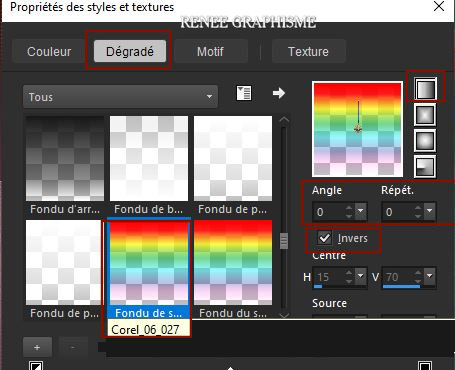
29. Ebenen- Neue Rasterebene
30. Auswahlwerkzeug (S) Benutzerdefinierte Auswahl -Rechteck mit diesen Einstellungen

31. Aktiviere Farbverlaufswerkzeug
 –
Deckfähigkeit auf 40%- Füllen sie die Auswahl mit dem Farbverlauf –
Deckfähigkeit auf 40%- Füllen sie die Auswahl mit dem Farbverlauf
Deckfähigkeit wieder zurück auf 100 %
32. Ebenen- Neue Rasterebene
33. Öffne die Tube
‘’ Renee_TUBES-Escales-ETE-2021-Tube-paysage’’
- Bearbeiten- Kopieren - Aktivieren Sie ihr Bild-Bearbeiten -In eine Auswahl einfügen
34. Ebenen- Anordnen-Nach unten verschieben
- Aktiviere die oberste Ebene in der Ebenenpalette
35. Auswahl-Ändern-Vergrößern mit 10 Pixels
36. Ebenen- Neue Rasterebene
37. Öffne die Tube ‘’ Escales-ete-2021-
Image 4’’ -Bearbeiten- Kopieren - Aktivieren Sie ihr Bild-Bearbeiten -In eine Auswahl einfügen
38. Ebenen-Eigenschaften: Stelle den Mischmodus der Ebene auf " Unterbelichten "
39. Effekte - 3D- Effekte -Schlagschatten mit diesen Einstellungen: 1/1/100/1 Farbe Schwarz
40. Effekte- Plugins – AAA Frame Works mit diesen Einstellungen


- Aktiviere Raster 3 in der Ebenenpalette
41. Öffne die Tube ‘’ Escales-ete-2021-
Image 5’’-Bearbeiten- Kopieren - Aktivieren Sie ihr Bild-Bearbeiten -Als neue Ebene einfügen
Drücke das "K" auf der Tastatur (Auswählen) mit diesen Einstellungen 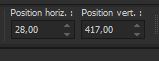 28/417 28/417
-Ihre Arbeit sieht jetzt so aus -Sehen Sie die Ebenenpalette rechts um es zu vergleichen
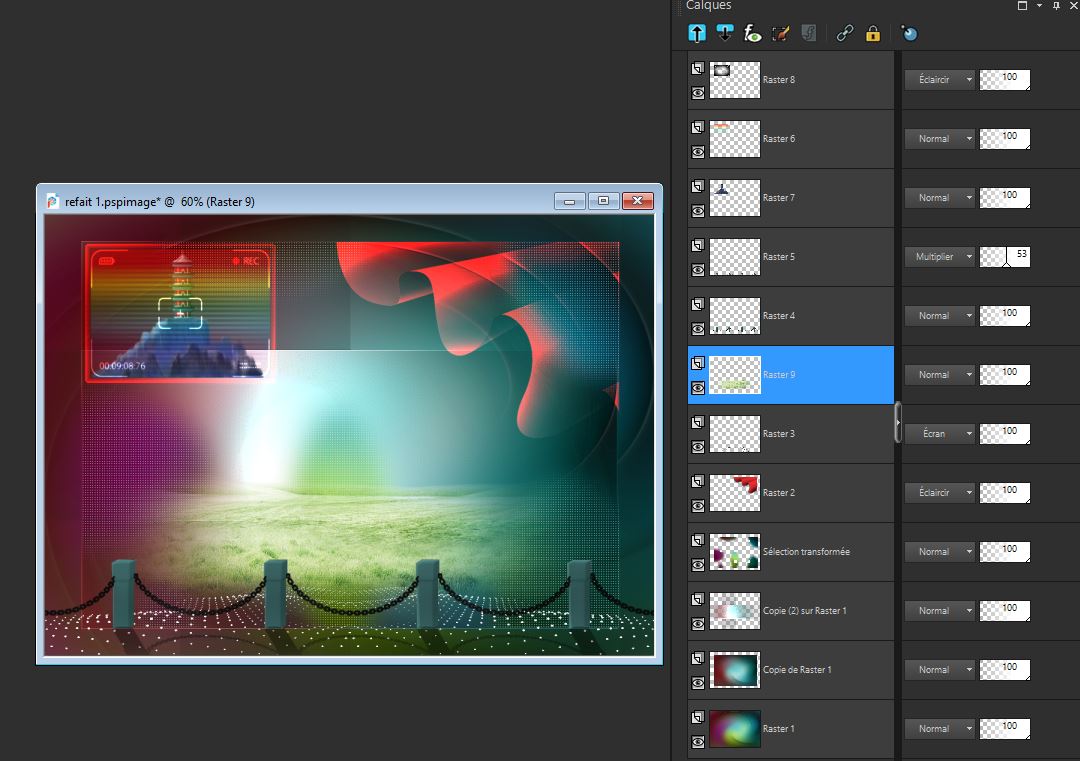
42. Öffne die Tube ‘’Escales-ete-2021-
Image 6’’ -Bearbeiten- Kopieren - Aktivieren Sie ihr Bild-Bearbeiten -Als neue Ebene einfügen
43. Drücke das "K" auf der Tastatur (Auswählen) mit diesen Einstellungen 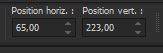 65/
223 65/
223
Effekte - 3D- Effekte -Schlagschatten mit diesen Einstellungen: 1/ -1 /100 / Farbe #f8eb70
44. Ebenen- Neue Rasterebene
45. Auswahl- Auswahl laden/speichern - Auswahl laden aus Datei und wähle Auswahl: ’’ Escales-D’été-2021-3’’
46. Eigenschaften Vordergrund-Setze die Vordergrundfarbe auf #ffffff -Farbe 5
Aktiviere Farbverlaufswerkzeug
 –Füllen sie die Auswahl mit der Vordergrundfarbe= 5 –Füllen sie die Auswahl mit der Vordergrundfarbe= 5

47.
Öffne die Tube ‘’Escales-ete-2021-ampoule’’ -Bearbeiten- Kopieren - Aktivieren Sie ihr Bild-Bearbeiten -Als neue Ebene einfügen
48. Drücke das "K" auf der Tastatur (Auswählen) mit diesen Einstellungen 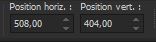 508/
404 508/
404
49. Ebenen- Neue Rasterebene
50. Auswahl- Auswahl laden/speichern - Auswahl laden aus Datei und wähle Auswahl: ’’ Escales-D’été-2021-4’’
51. Eigenschaften Vordergrund-Setze die Vordergrundfarbe auf #000000 -Farbe 2
Aktiviere Farbverlaufswerkzeug  –Füllen sie die Auswahl mit der Vordergrundfarbe=2 ( Klicke 2 oder 3 mal in die Auswahl ) –Füllen sie die Auswahl mit der Vordergrundfarbe=2 ( Klicke 2 oder 3 mal in die Auswahl )
- Ebenen-Eigenschaften: Stelle den Mischmodus der Ebene auf "Multiplikation "

52.Öffne die Tube
‘’Escales-ete-2021-terre’’ -Bearbeiten- Kopieren - Aktivieren Sie ihr Bild-Bearbeiten -Als neue Ebene einfügen
Verschieben sie die Tube in die Glühbirne //Sorgfältig platzieren,es gibt einen Schatten am Rande der Erde (siehe roten Pfeil)

53. Ebenen- Anordnen zweimal nach unten verschieben (Kommt unter die Ebene der Glühbirne)
Aktiviere die oberste Ebene in der Ebenenpalette
-Materialeigenschaften:Setze die VG-Farbe auf #7fb027 (Farbe 4)
54. Ebenen- Neue Rasterebene
55. Auswahl- Auswahl laden/speichern - Auswahl laden aus Datei und wähle Auswahl: ’’ Escales-D’été-2021-5’’
56. Aktiviere Farbverlaufswerkzeug
 –Füllen sie die Auswahl mit der Vordergrundfarbe= 4 (Klicke zwei mal in die Auswahl ) –Füllen sie die Auswahl mit der Vordergrundfarbe= 4 (Klicke zwei mal in die Auswahl )

57. Effekte - 3D- Effekte -Schlagschatten mit diesen Einstellungen: 0/0/100/1 Farbe Schwarz
58. Öffne die Tube Titre/Text -Oder schreiben Sie Ihren eigenen Text
59. Bild - Rand hinzufügen mit 1 Pixel -Farbe schwarz
Bild - Rand hinzufügen mit 15 Pixels- Farbe: weiß
Bild - Rand hinzufügen mit 1 Pixel -Farbe: schwarz
Bild - Rand hinzufügen mit 55 Pixel -Farbe: weiß
60. Auswählen - Alle auswählen
61. Auswahl- Ändern-Verkleinern mit 25 Pixels
62. Effekte - Plugins – AAA Frame Works wie eingestellt

63. Öffne die Tube ‘’Renee_TUBES-Escales-ETE-2021-Tube fille-chat’ -Bearbeiten- Kopieren - Aktivieren Sie ihr Bild-Bearbeiten -Als neue Ebene einfügen
Mit dem Verschiebungswerkzeug (Buchstabe M):verschieben sie es in die linken untere Ecke (Schauen Sie das Gesamtbild an)
64. Ebenen- Zusammenführen- Alle zusammenfassen
65. Bild- Größe ändern-Verkleinern mit 90 % Größe aller Ebene anpassen aktiv
Speichern als JPG
Ich hoffe es hat Ihnen genau soviel Spaß gemacht wie mir es zu schreiben.
Renée
Diese Lektion wurde von Renée geschrieben am 06-06-2021
Ausgabe
in 2021
*
Jede Ähnlichkeit mit einer bestehenden Lektion ist rein zufällig
*
Vergessen Sie nicht, den Menschen zu danken, die mit uns und für uns arbeiten - den Übersetzern und den Übersetzerinnen
Danke schön.
*
|



 Übersetzungen
Übersetzungen